華碩靈耀S 2代按F幾進行bios設置U盤啟動
 2018/12/06
2018/12/06
 506
506
很多用戶都喜歡使用華碩靈耀S 2代筆記本,作為自己日常生活中的重要工具。不過再好用的電腦也有故障的一天,這種時候U盤重裝系統必不可少。不過在進行U盤重裝之前要進行U盤啟動設置。那么下面就讓小編為大家帶來華碩靈耀S 2代按F幾進行bios設置U盤啟動。
華碩靈耀S 2代的啟動快捷鍵是:Esc
1、首先通過黑鯊裝機大師制作U盤啟動盤,然后將U盤插在USB接口上,重啟筆記本按esc進入BIOS設置,然后按F7進入高級模式,如下圖所示;
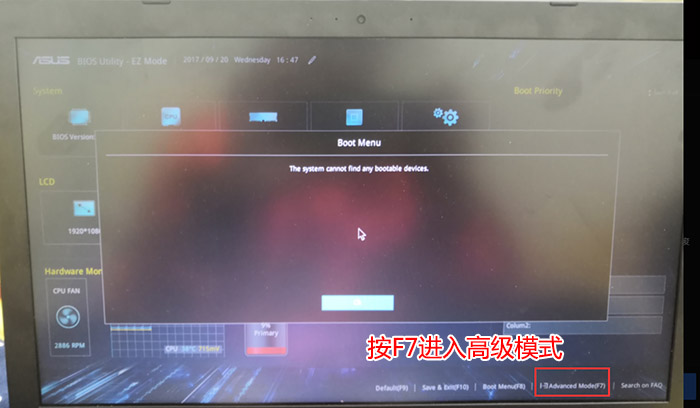
2、進入高級模式后,按→方向鍵移動到Security,選擇Secure Boot,然后回車進入把Secure Boot control選enabled改為disabled關閉安全啟動,然后按F10保存重啟;
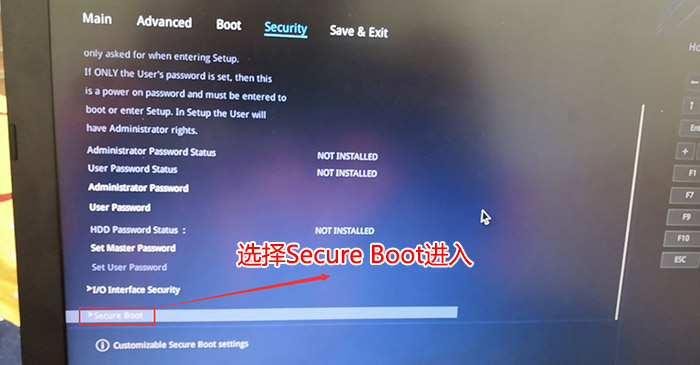
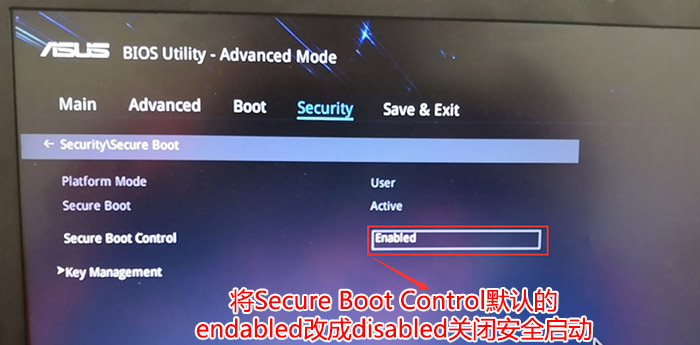
3、重啟后切換到BOOT的選項,分別把fast boot和csm support由disabled改成enabled,分別開啟快速啟動和兼容模式;
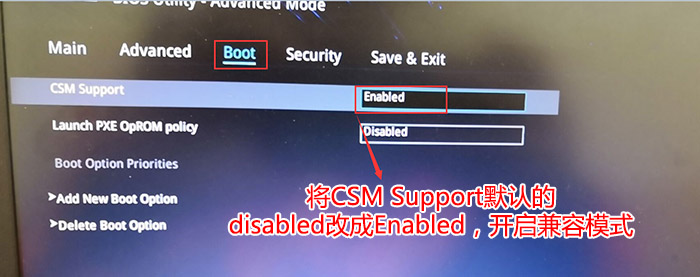
4、繼續把boot option#1選項改為U盤為第一啟動項,設置為U盤啟動,如下圖所示;
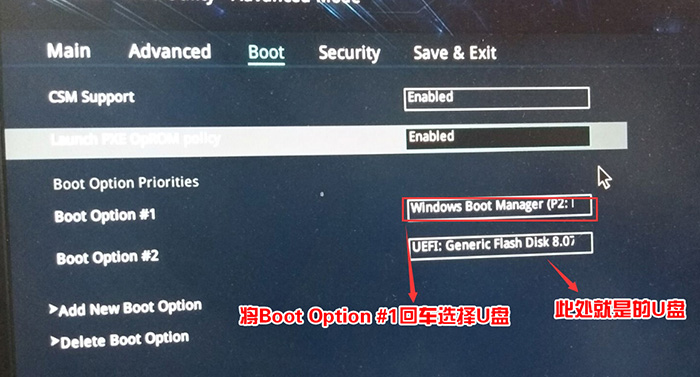
5、重啟按ESC選擇識別到U盤啟動項回車就可以U盤啟動了;
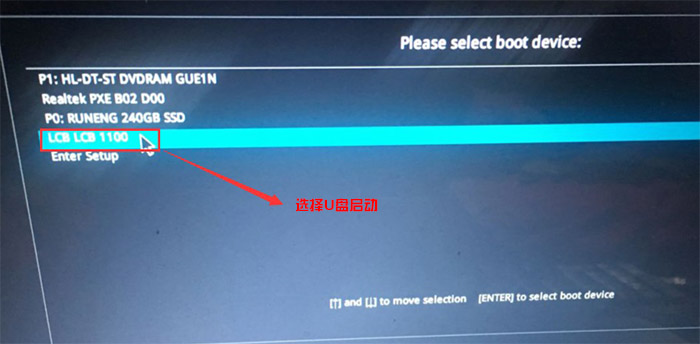
以上就是小編為大家帶來的華碩靈耀S 2代按F幾進行bios設置U盤啟動。在U盤重裝華碩靈耀S 2代的時候,設置U盤啟動即可進入PE系統進行重裝系統。
上一篇: 聯想 YOGA920YOGA6 PRO如何一鍵重裝win10系統(圖文) 下一篇: 電腦添加內存條后可用容量不變解決教程
